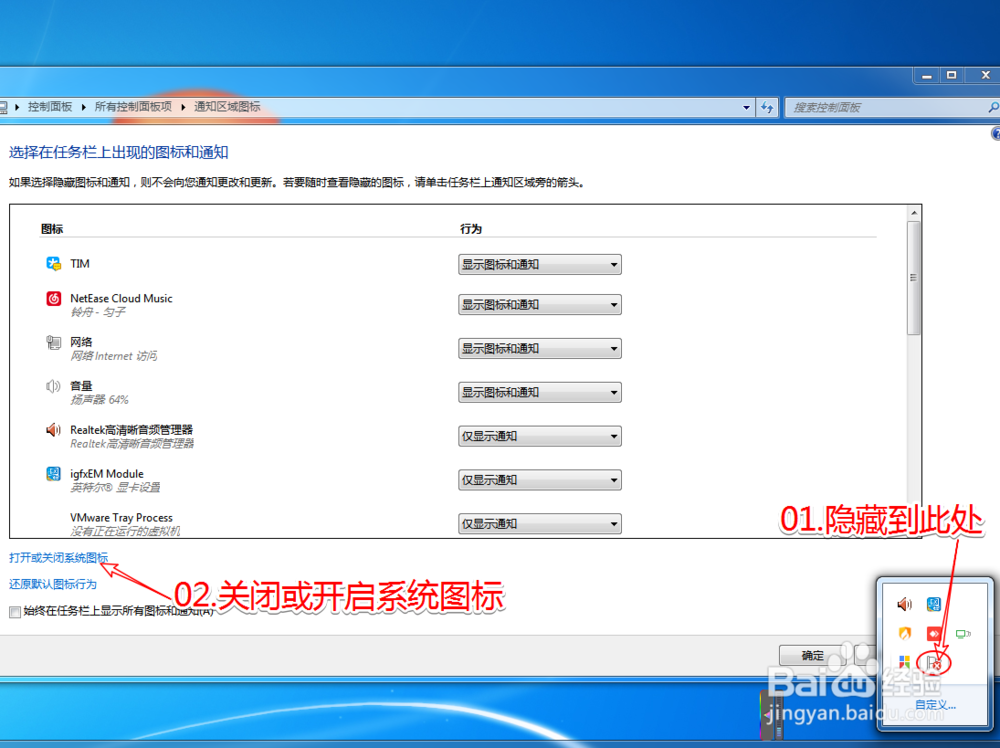有时候我们看到右下角的的操作中心的小旗子,觉得很闹心,有强迫症朋友就想要把它隐藏起来,那么要怎样将其隐藏呢?下面我们通过以下两种方法,来学习一下“系统图标”隐藏的方法吧。
工具/原料
Windows7
一、隐藏至显示隐藏的图标
1、我们可以看到在未隐藏这个小旗子图标的时候,它是在任务栏的右下角的。
2、点击下方的“上标小箭头”按钮,在弹出的小窗口,找到“自定义”设置,点击进入。
3、在弹出的“通知区域图标”选项,将“操作中心”的选项,更改为隐藏图标和通知,点击确定按钮,完成设置。
4、此时我们可以看到右下角的小旗子图标不见了,那么将其放到到“显示隐藏的图标”内的操作就完成了。
二、彻底隐藏系统图标
1、我们可以看到小旗子图标其实并未彻底隐藏,只是被放到“显示隐藏的图标”内了,找到“关闭或开启系统图标”选项,彻底隐藏系统图标。
2、在“系统图标”选项窗口,将“操作中心”选项设置为关闭,点击右下角的“确定”按钮,完成设置。
3、现在我们可以看到,不管是“显示隐藏的图标”还是“任务栏”区域,这个小旗子图标已经彻底效失。